时间:2016-02-28 13:36 来源: 我爱IT技术网 作者:佚名
欢迎您访问我爱IT技术网,今天小编为你分享的电脑教程是网络协议方面的经验知识教程:命令行下巧用reg.exe工具,下面是详细的分享!
命令行下巧用reg.exe工具
作者:吴俊尽管在大多数时候,我们可以利用Windows 2000自带的Regedit和Regedit32这2个注册表编辑工具来调整注册表中的参数设置,可是一旦发生了Windows 2000无法正常进入图形界面,而问题又产生于注册表参数的错误设置的情况,就必须有一个命令行下的注册表编辑工具。针对这一需要,Microsoft在发布Windows 2000的同时,在其安装光盘上提供了一个DOS下的注册表编辑工具reg.exe。
什么是reg.exe?
---- reg.exe是Windows 2000资源工具包的一部分,因此用户在使用前首先要运行Windows 2000安装光盘中SupportTools目录下的setup.exe来完成资源工具包的安装。由于在资源工具包的安装过程中,程序自动将资源工具包的路径添加到Windows 2000的"PATH"变量下,因此安装完成后,用户可以直接在DOS命令行下运行reg.exe。
---- reg.exe的主要功能包括注册表项的查询、添加、删除、复制、保存、还原、加载、卸载、导入、导出以及注册表项目的比较和远程操作等,因此reg.exe相对于图形化的注册表编辑器在功能上并不逊色。
reg.exe的使用方法
---- 我们以添加注册表项为例为大家详细介绍如何利用reg.exe对注册表进行操作。reg.exe添加操作的语法为:
---- REG ADD[\Machine]Keyname[/v ValueName|/ve][/t Type][/s Separator][/d Data][/f]
---- Machine用来指定远程计算机名称,如果操作的是本地计算机则此参数省略。如果要远程操作名为Server的计算机,其Machine参数表示为"\Server"。
---- Keyname用来指定在注册表的哪个项下新建注册表值,这个参数必须用注册表项的全路径表示,不过注册表的4个根键一般用缩写表示(各个根键所对应的缩写如表1所示)。例如希望操作的注册表项是"HKEY_LOCAL_MACHINESOFTWAREMicrosoftWindows NTCurrentVersionWinlogon",则Keyname参数表示为"HKLMSOFTWAREMicrosoftWindows NTCurrentVersionWinlogon"。注意:如果操作的是远程计算机的注册表,只能使用HKLM和HKCU这2个根键。
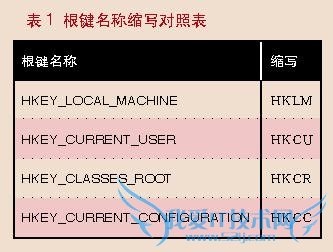
---- /v Valuename | /ve用来指定要添加的注册表值的名称,参数/ve表示在指定的注册表项下创建键值名称为"默认"的注册表值。
---- /t Type用来指定创建的注册表值的数据类型,如果不指定,系统默认使用REG_SZ数据类型(常用数据类型如表2所示)。
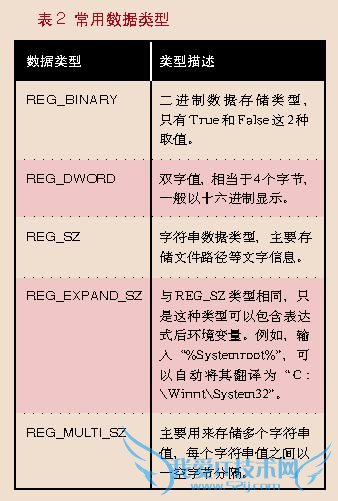
---- /s Separator的作用是当数据类型为REG_MULTI_SZ时,利用参数来指定分隔字符串的字符。
---- /d Data用来指定创建的注册表值的数据。
---- /f用来指定当要添加的注册表值存在时是否覆盖。
应用实例
---- 例1: 在名为"Server"的远程计算机的"HKEY_CURRENT_USERSoftwareMydata"下新建一个名为"SavePath"的数据类型为REG_SZ的注册表值,则在DOS命令行输入:
---- Reg ADD \ServerHKCUSoftwareMydata /v SavePath/d "c:Mydata"
---- 例2:在本地计算机的"HKEY_CURRENT_USERSoftwareMydata"下新建一个名为"IsNew"的数据类型为REG_DWORD的注册表值,并且在存在该注册表值时覆盖,则在DOS命令行输入:REG ADD HKCUSoftwareMydata/v IsNew/t REG_DWORD/d 1/f
---- 关于更多的注册表操作方法,用户可以在命令行下输入"Reg/?"来了解详细的参数设置,在此不再赘述。
以上就是关于命令行下巧用reg.exe工具的网络协议知识分享,更多电脑教程请移步到>>电脑教程。
- 评论列表(网友评论仅供网友表达个人看法,并不表明本站同意其观点或证实其描述)
-
